故障现象:
在使用Win10系统时,启动某些应用程序会弹出提示:“为了对电脑进行保护,已经阻止此应用”
 问题原因:
问题原因:
出现该提示的主要原因是当前登录系统的用户账户权限受限,导致系统安全机制阻止了程序的运行。
以下是详细的解决方案,供大家参考。
操作步骤:
1、按下【Win+Q】组合键调出搜索框,输入“控制面板”并打开。将查看方式设置为“大图标”,然后点击进入“安全性与维护”选项;
 2、在左侧的“管理与维护”区域中,点击“更改用户账户控制设置”,随后将滑动条拖至最下方,选择“从不通知”,然后点击“确定”保存设置;
2、在左侧的“管理与维护”区域中,点击“更改用户账户控制设置”,随后将滑动条拖至最下方,选择“从不通知”,然后点击“确定”保存设置;
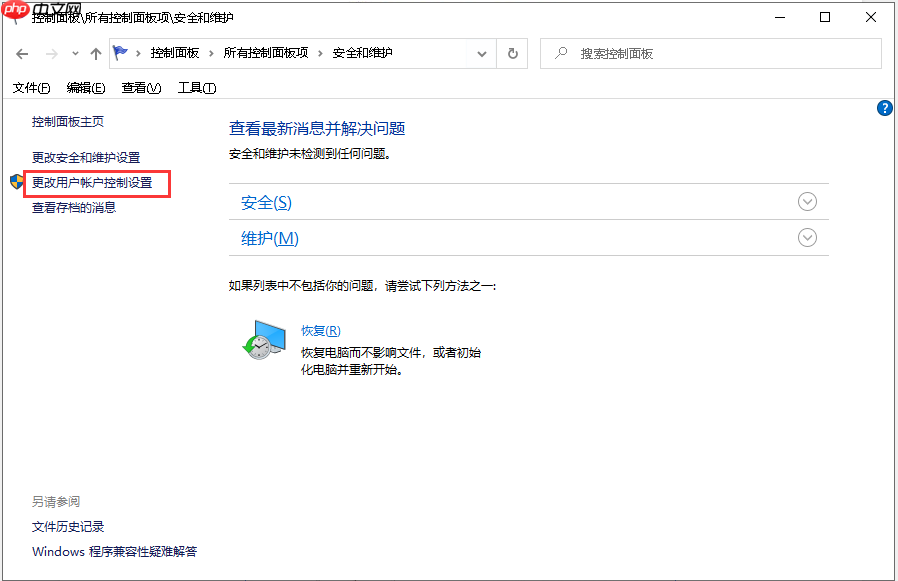
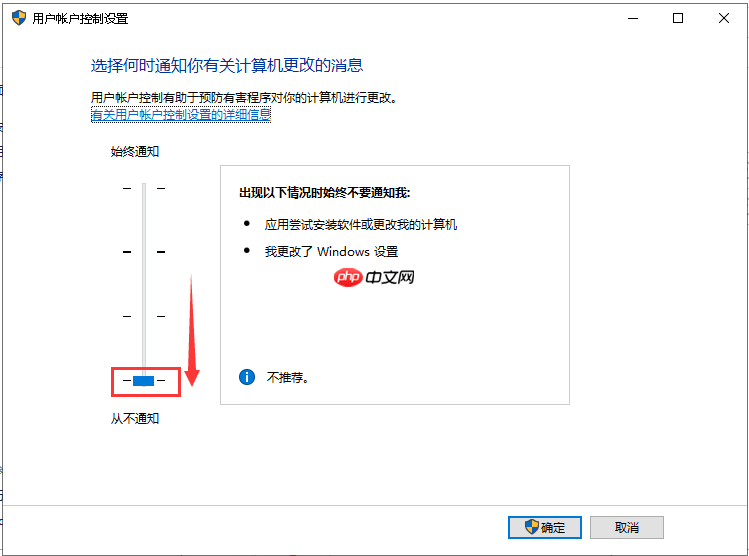 3、使用快捷键【Win+R】打开“运行”窗口,输入“gpedit.msc”后按回车,进入组策略编辑器;
3、使用快捷键【Win+R】打开“运行”窗口,输入“gpedit.msc”后按回车,进入组策略编辑器;
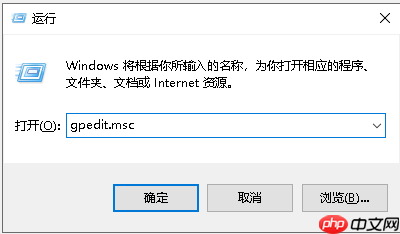 4、在左侧导航栏依次展开【计算机配置】→【Windows设置】→【安全设置】→【本地策略】→【安全选项】,在右侧找到【用户账户控制:以管理员批准模式运行所有管理员】这一项,双击打开后将其设置为【已禁用】,确认更改后重启电脑,即可彻底关闭用户账户控制功能。
4、在左侧导航栏依次展开【计算机配置】→【Windows设置】→【安全设置】→【本地策略】→【安全选项】,在右侧找到【用户账户控制:以管理员批准模式运行所有管理员】这一项,双击打开后将其设置为【已禁用】,确认更改后重启电脑,即可彻底关闭用户账户控制功能。

以上就是Win10提示“为了对电脑进行保护,已经阻止此应用”如何解决的详细内容,更多请关注php中文网其它相关文章!

每个人都需要一台速度更快、更稳定的 PC。随着时间的推移,垃圾文件、旧注册表数据和不必要的后台进程会占用资源并降低性能。幸运的是,许多工具可以让 Windows 保持平稳运行。




Copyright 2014-2025 https://www.php.cn/ All Rights Reserved | php.cn | 湘ICP备2023035733号